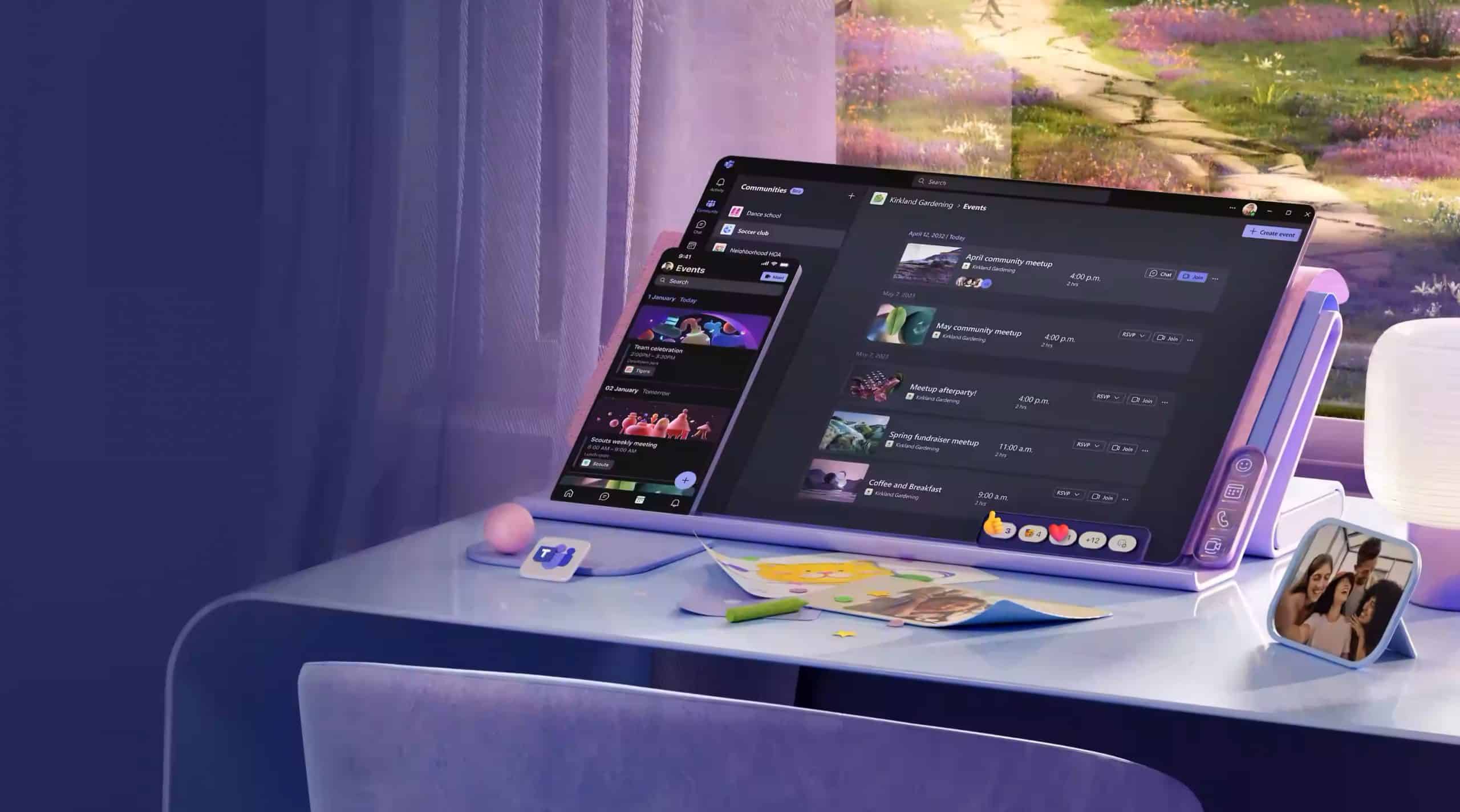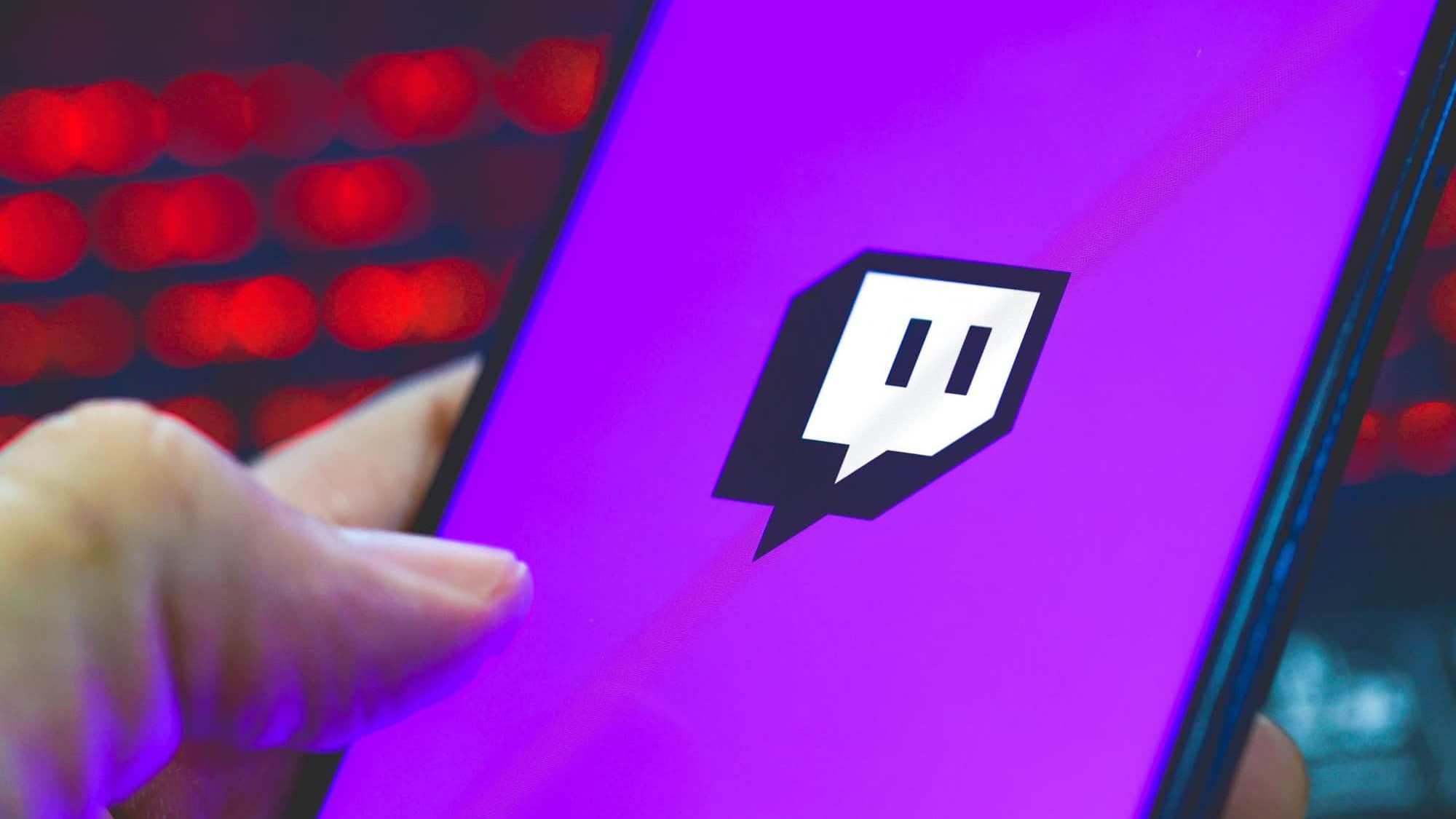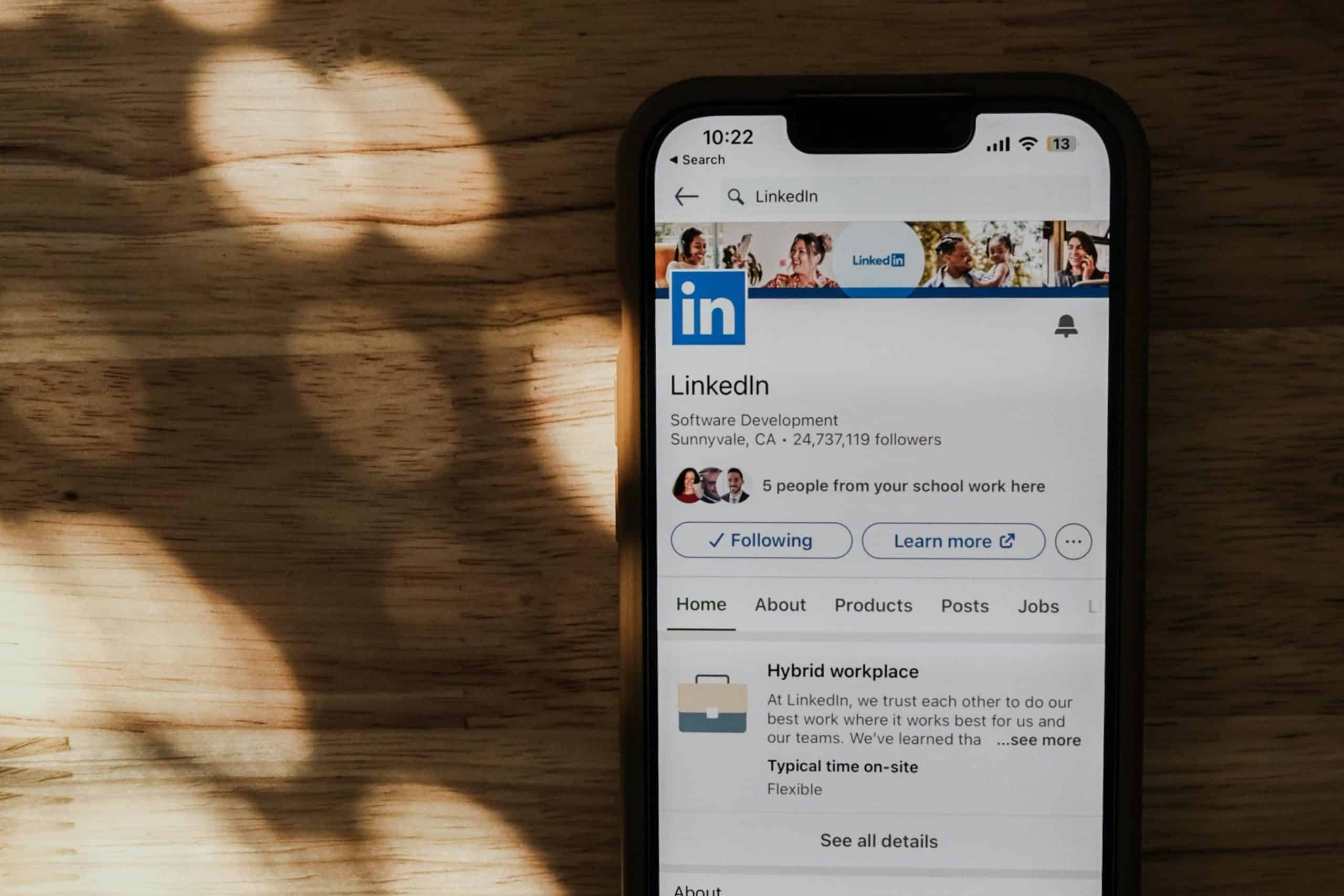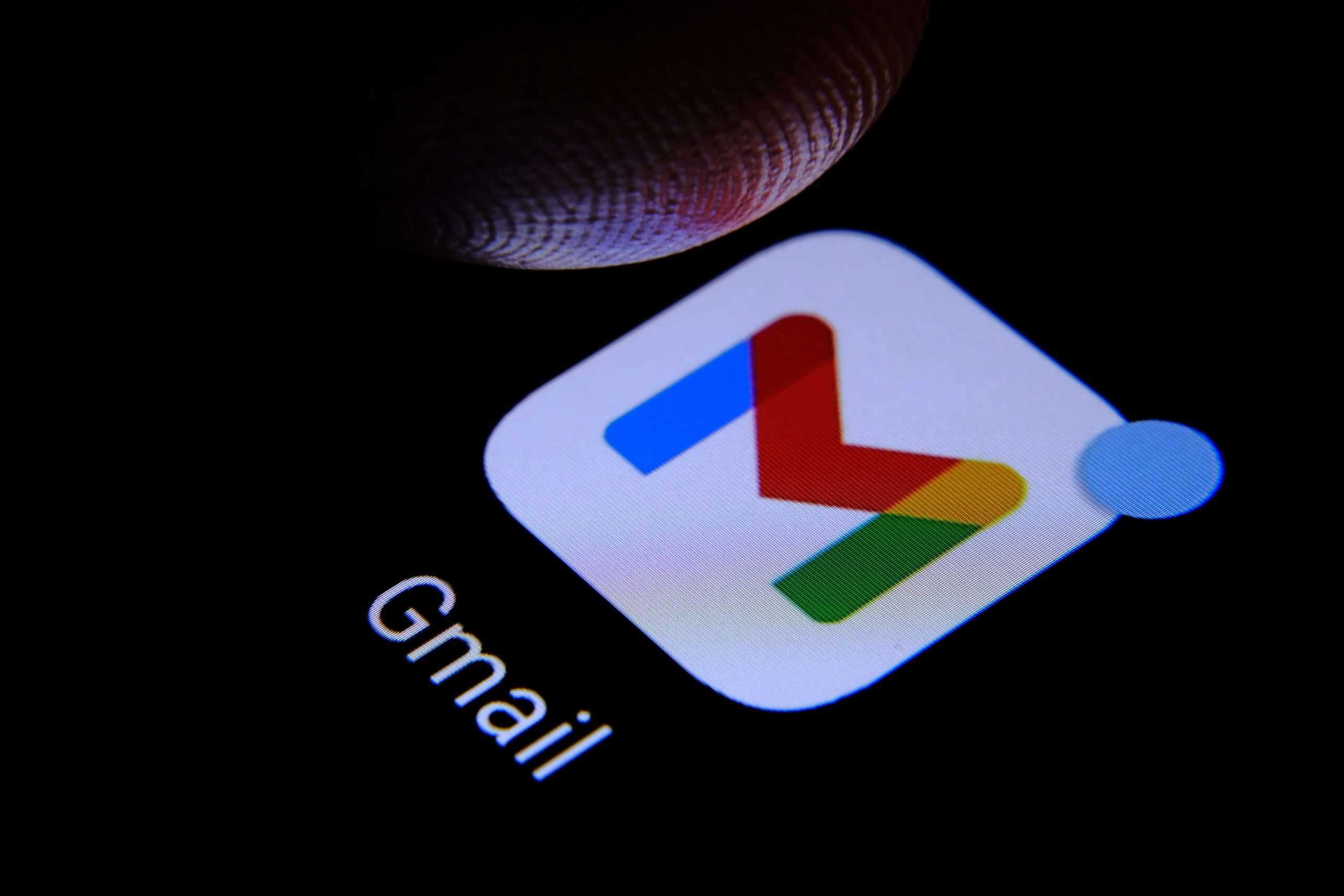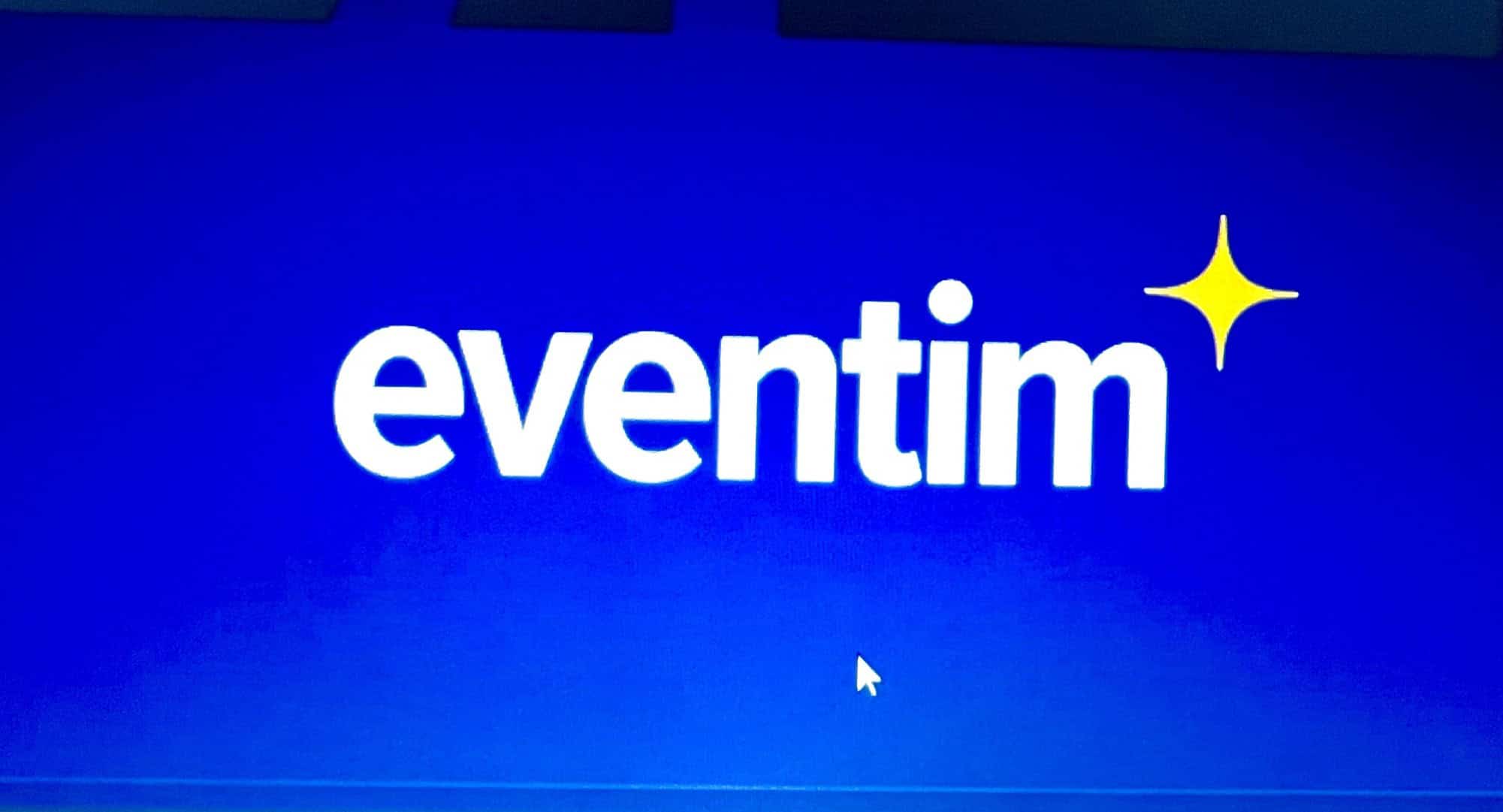Como enviar mensagens, arquivos e links no Microsoft Teams
Se você já instalou o Microsoft Teams no seu computador, celular ou tablet, é importante que você saiba como utilizar algumas das funções básicas de compartilhamento na plataforma, como o envio de mensagens, arquivos e links. Confira abaixo os passos para realizar essas ações tanto no aplicativo do Microsoft Teams para iOS e Android, como no software do Teams para desktop.
Como enviar mensagem, arquivo ou link por meio do aplicativo do Microsoft Teams para iOS e Android:
1. Acesse o aplicativo do Microsoft Teams e abra uma conversa com algum contato. Na área de digitação, você pode escrever um texto ou colar um link. Clicando no símbolo de “+” é possível anexar um arquivo. Se preferir, você também pode tirar uma foto para enviá-la diretamente ao destinatário, clicando no ícone da câmera. E, ao pressionar o ícone do microfone, você pode gravar uma mensagem de voz.
2. Para enviar arquivos, clique no ícone de “+”. Em seguida, clique na opção “Mídia”. Aparecerá uma nova área onde você poderá selecionar uma foto ou um vídeo.
3. Personalize o arquivo selecionado, clicando na seta apontada para a direita. Caso queira editar o conteúdo antes de enviá-lo, você poderá fazê-lo na próxima tela. Finalize o envio clicando no ícone com formato de avião de papel.
Como mandar mensagem, arquivo ou link por meio do software do Teams para desktop:
1. Entre na sua conta do Microsoft Teams. Na lateral esquerda da tela inicial da plataforma, clique em “Chat”.
2. Na aba ao lado, abra a conversa com o contato desejado ou faça uma busca pelo nome dele na área de pesquisa.
3. Na nova tela, escreva seu texto na área de digitação. Caso queira gravar uma mensagem de voz, pressione o símbolo do microfone.
4. Para enviar um arquivo, clique em uma das opções apresentadas na parte superior, como “Chat”, “Arquivo” ou “Foto”, ou nos ícones localizados na parte inferior, logo abaixo do campo de “Digite uma mensagem”. Se tiver dúvidas sobre o significado dos símbolos, basta passar o cursor do mouse sobre eles.
A Microsoft disponibiliza todas essas informações no site oficial do Microsoft Teams, para auxiliar os usuários a utilizarem a plataforma de forma eficiente. É importante conhecer todas as funcionalidades para aproveitar ao máximo o aplicativo.
Fonte: Guia Região dos Lagos